Zemax是一款光学设计软件,被ANSYS公司收购后命名为ANSYS Zemax OpticStudio,非常适合光学工程、室内光源设计等场合,功能强大、灵活、快速、容易使用等优点,用户通过使用行业领先的分析、优化和公差功能,就能够快速、自信地设计光学和照明系统。
安装步骤
1.鼠标右击【ANSYS Zemax OpticStudio2022(64bit)】压缩包选择(win11系统需先点击“显示更多选项”)【解压到 ANSYS Zemax OpticStudio2022(64bit)】。
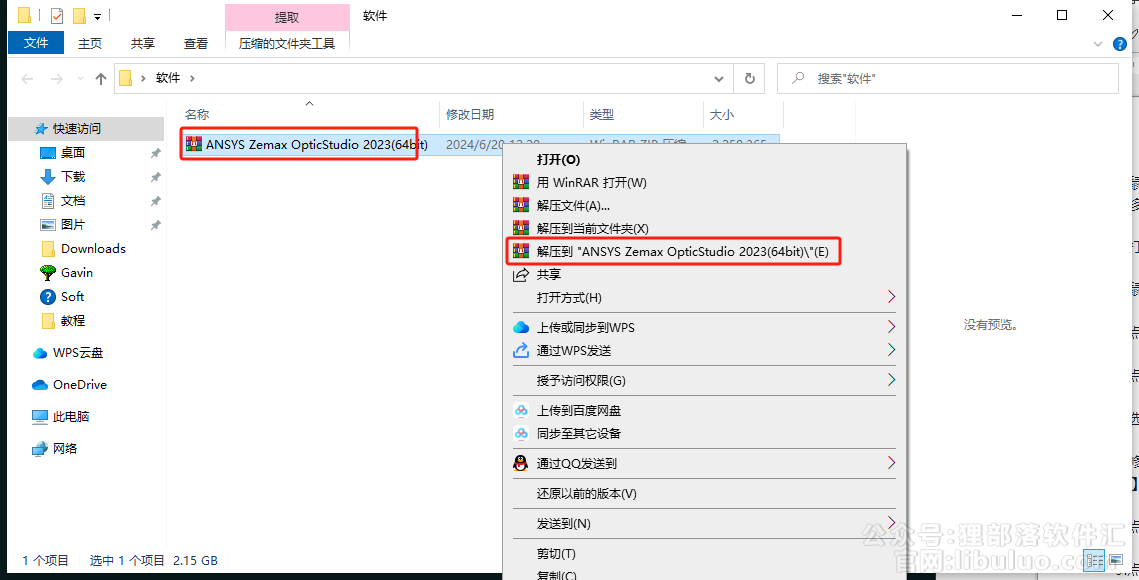
2.打开解压后的文件夹,双击打开【license】文件夹。
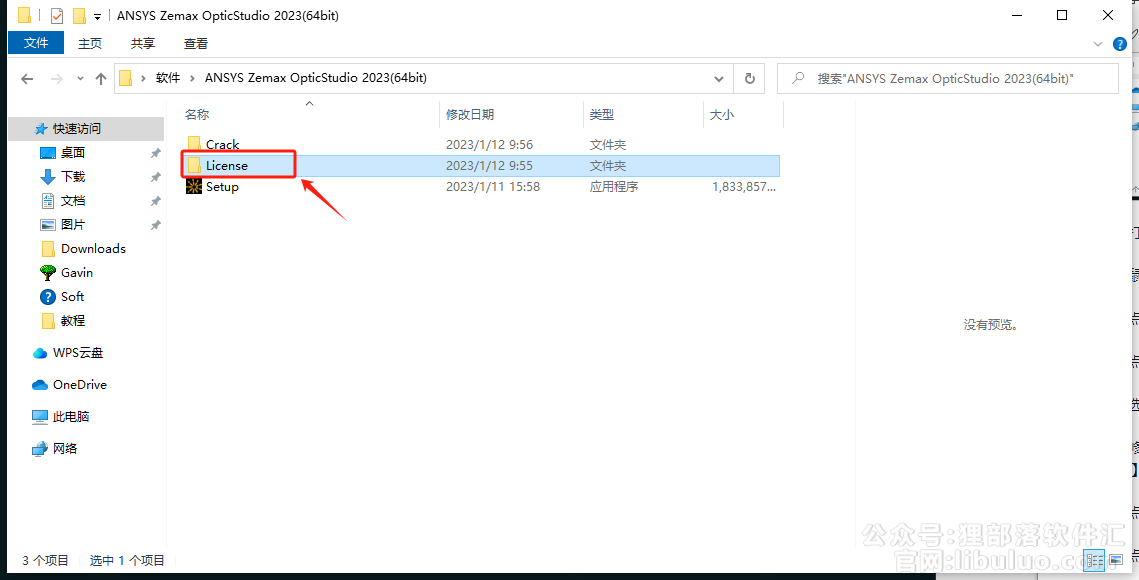
3.鼠标右击【Setup】选择【以管理员身份运行】。
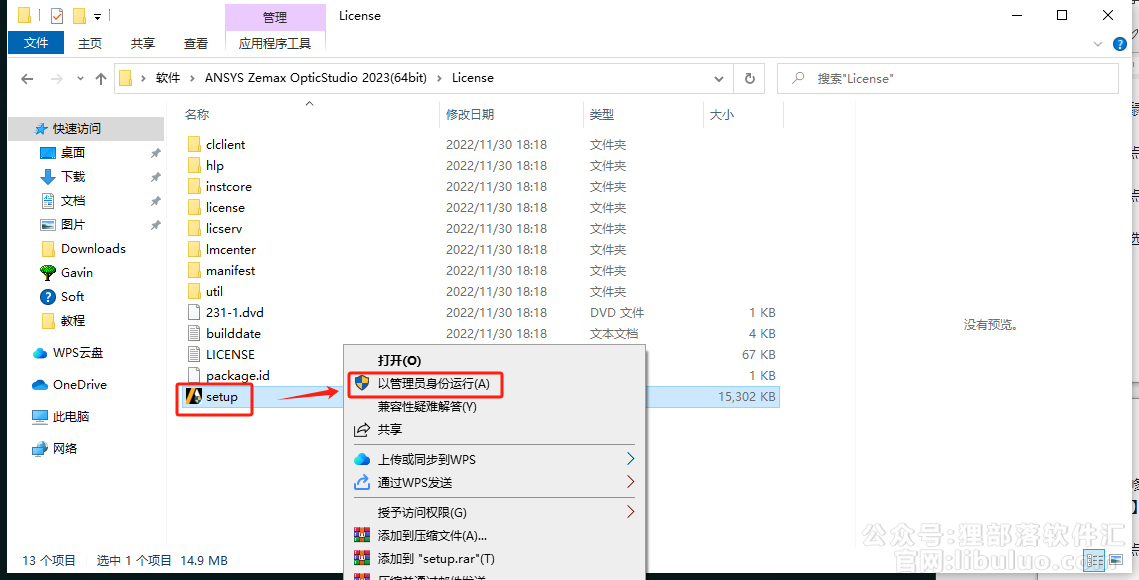
4.点击【安装 ANSYS License Manager】。
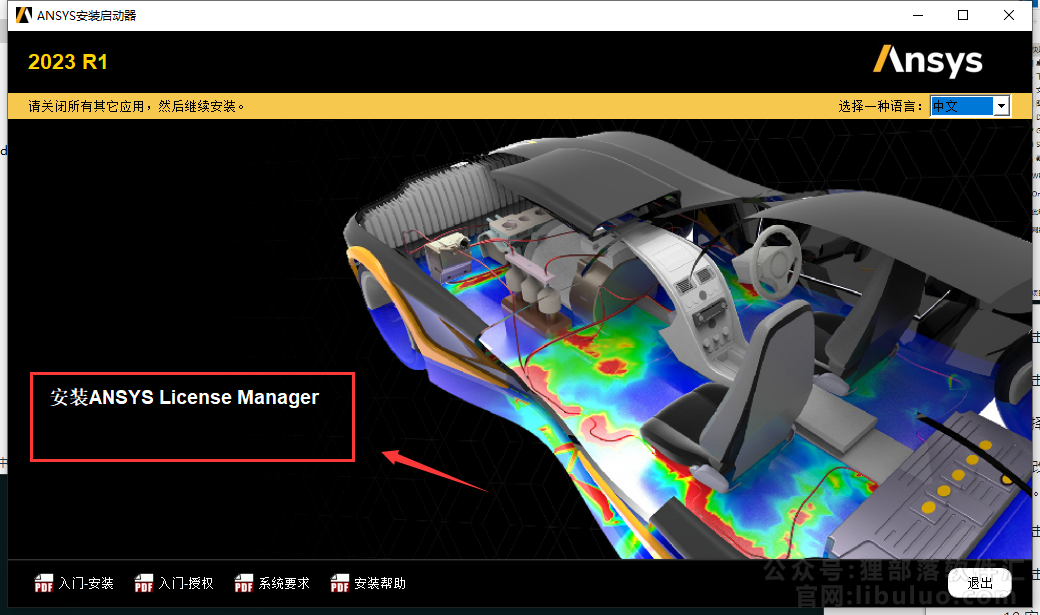
5.点击【OK】。
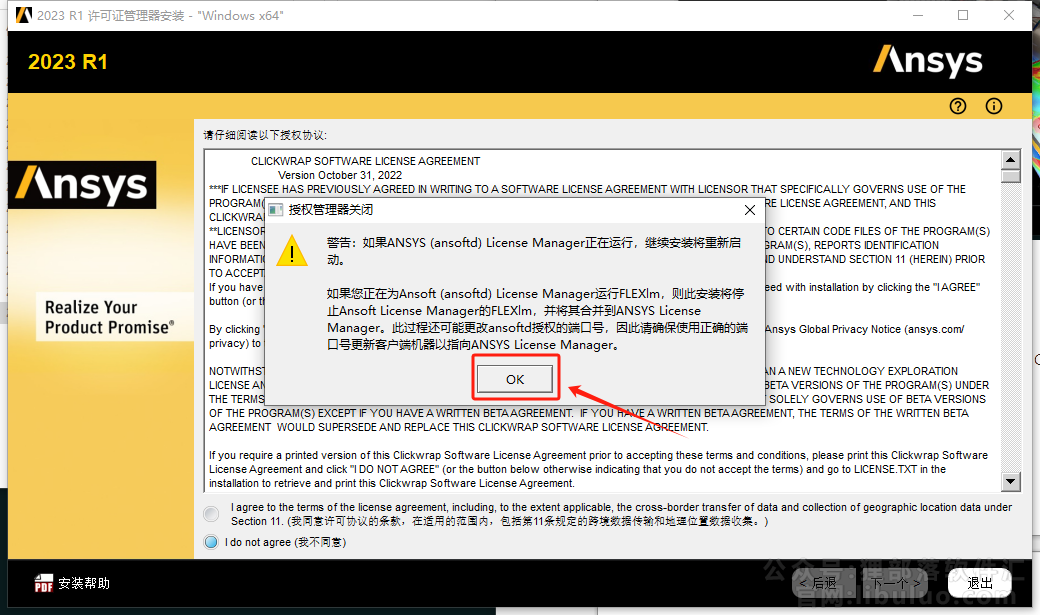
6.选择【I AGREE】,点击【下一个】。
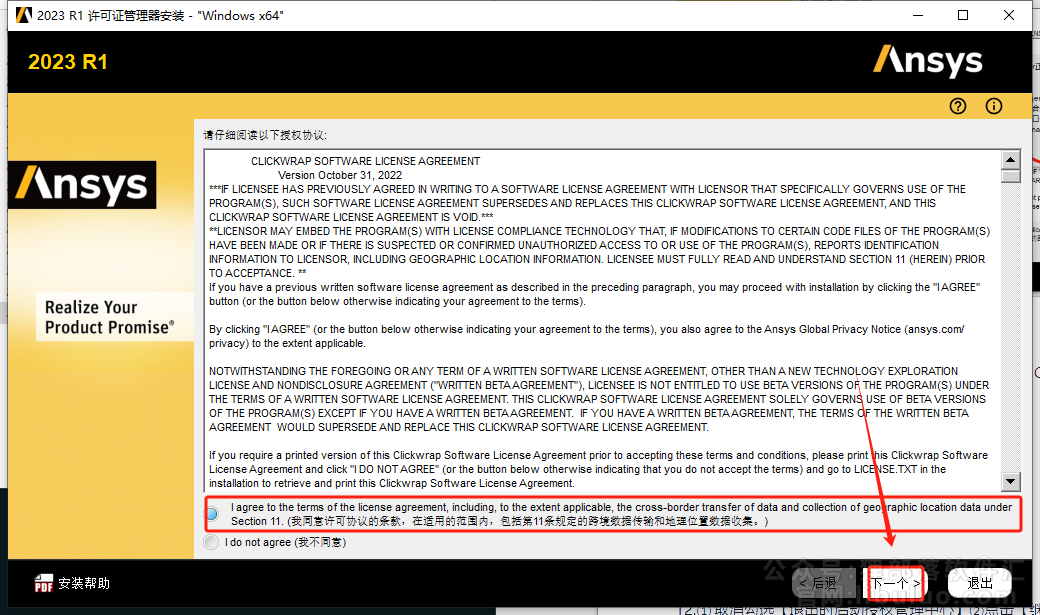
7.修改路径地址中的首字符C更改安装位置(如:将C改为D表示安装到D盘),点击【下一个】。
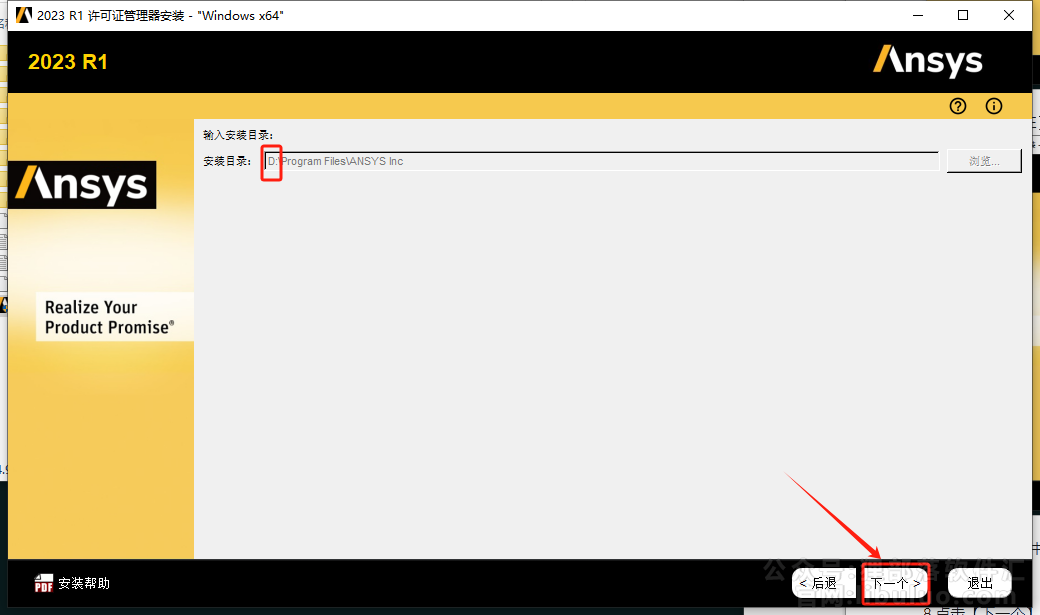
8.点击【下一个】。
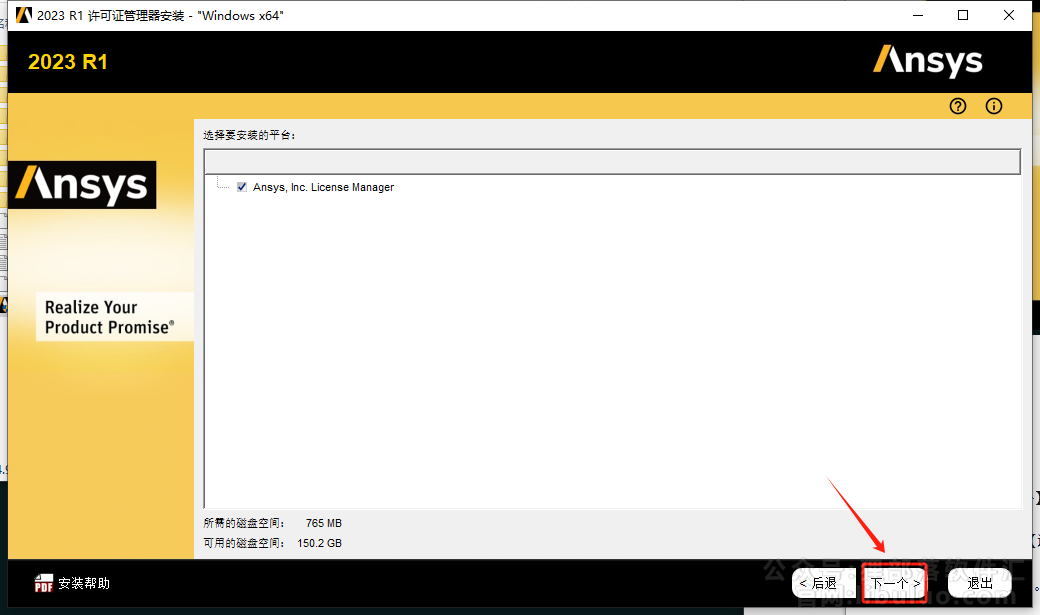
9.点击【下一个】。
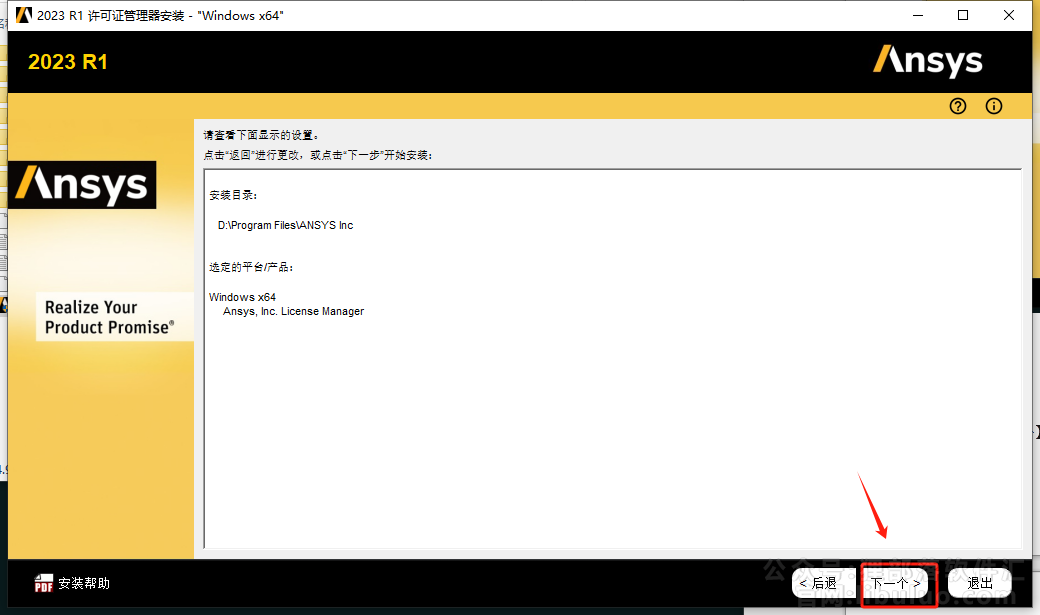
10.安装中……
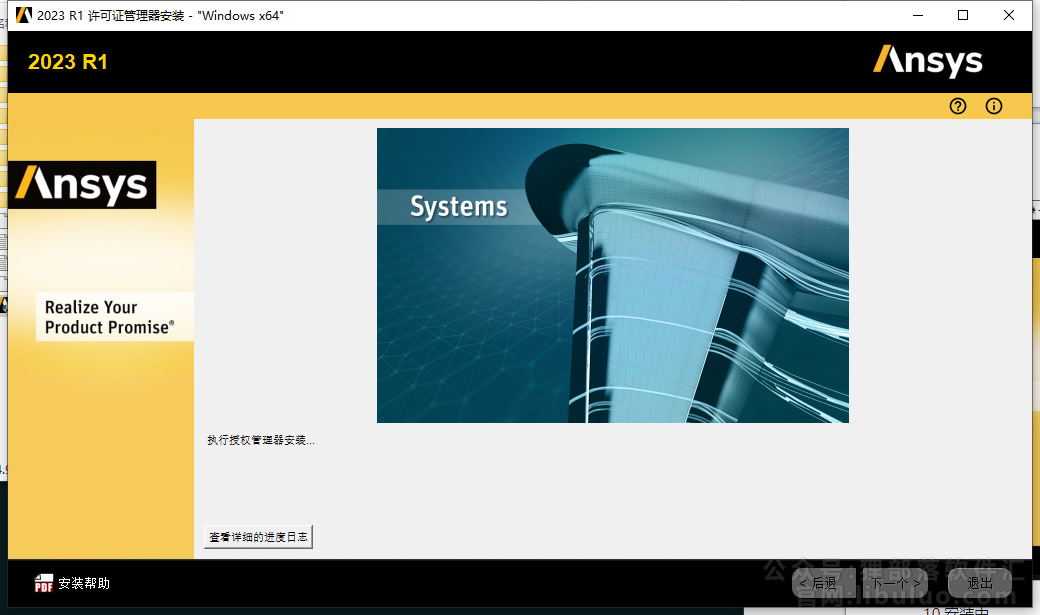
11.点击【下一个】。
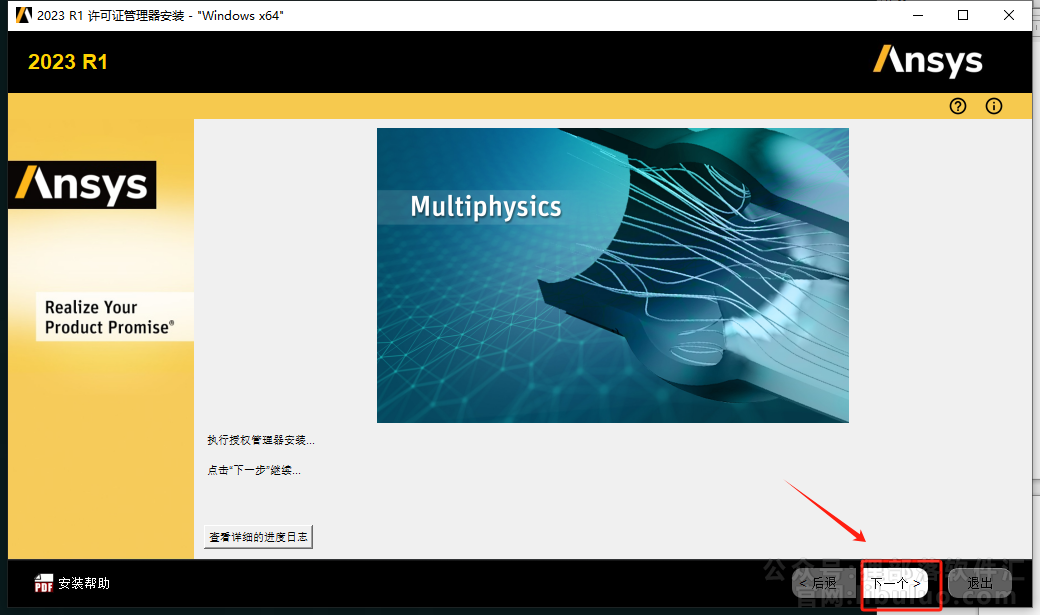
12.①取消勾选【退出时启动授权管理中心】②点击【继续】③点击【退出】。
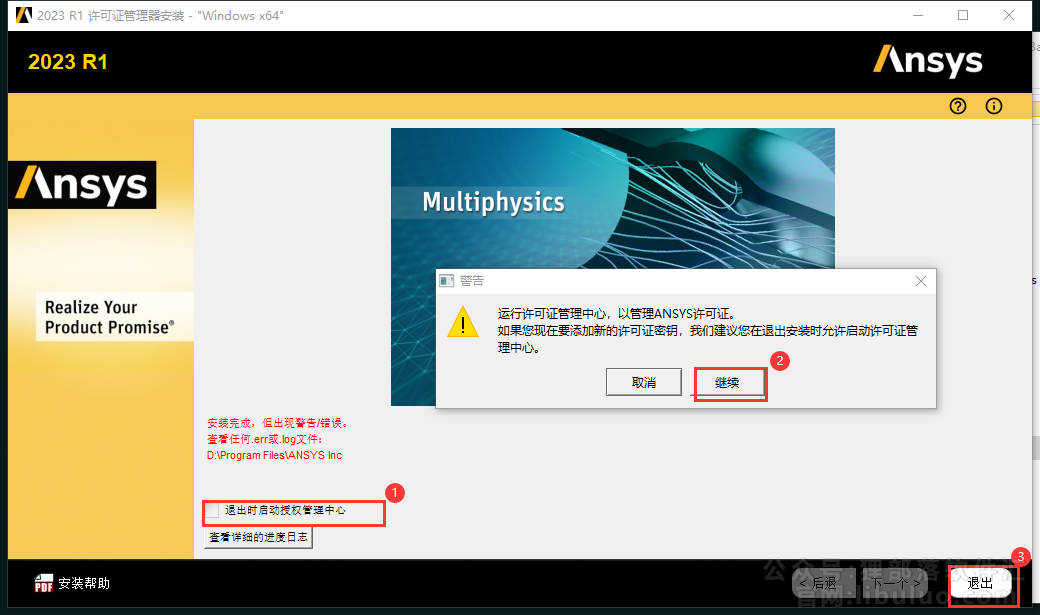
13.点击【退出】。
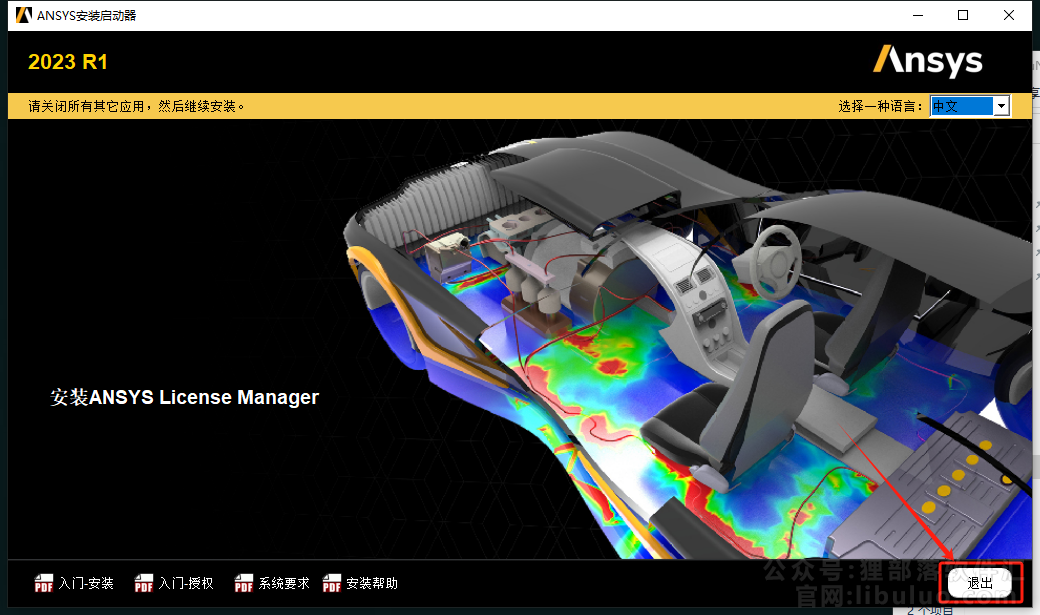
14.打开安装包解压后的【ANSYS Zemax OpticStudio2022(64bit)】文件夹,双击打开【Crack】文件夹。
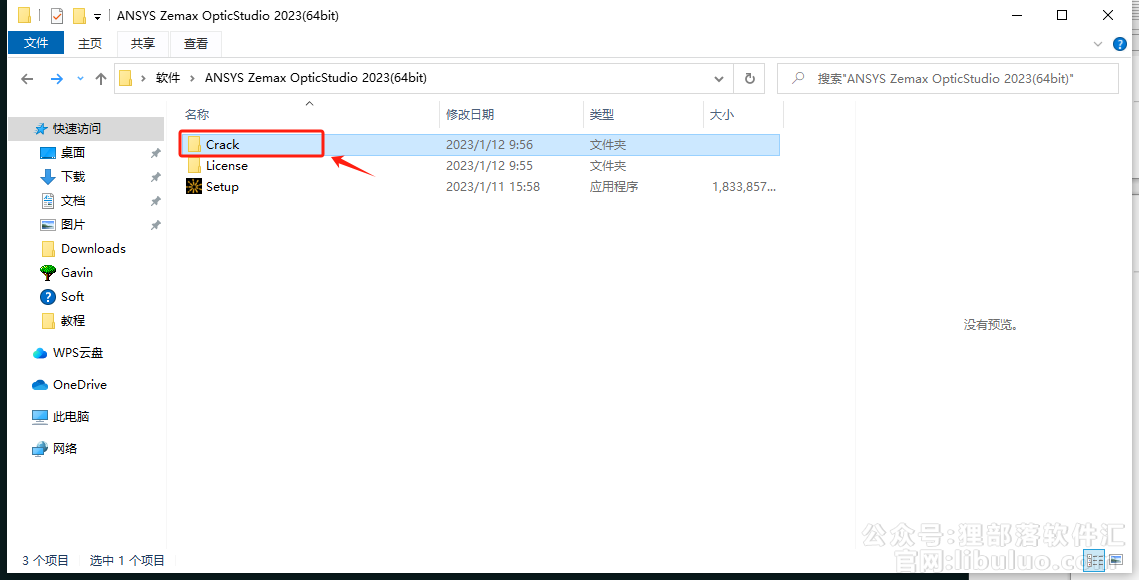
15.选中全部文件,鼠标右击选择【复制】。
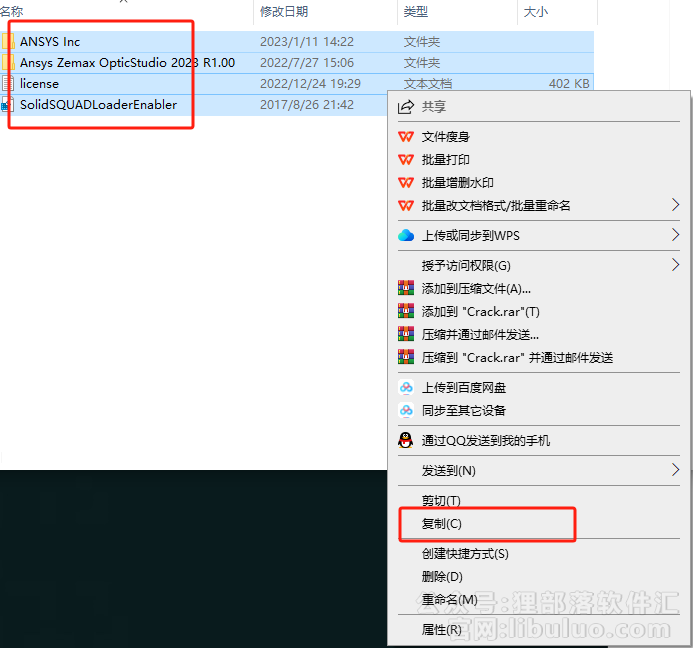
16.打开步骤7修改后的磁盘位置下的Program Files文件夹(我这里为D盘,则打开D盘下的Program Files文件夹),鼠标右击空白处选择【粘贴】。
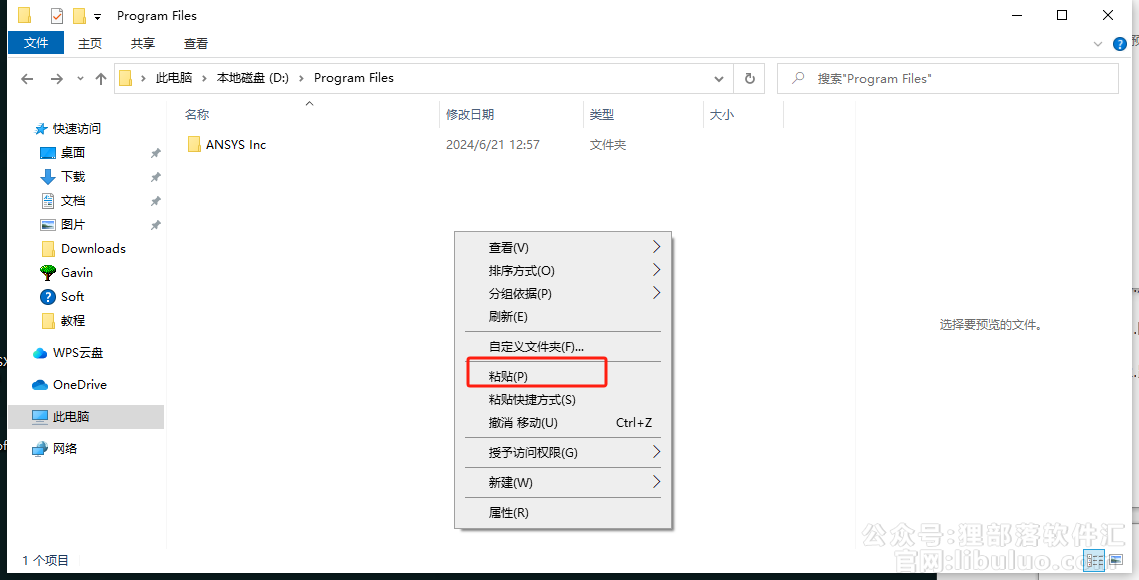
17.点击【替换目标中的文件】。
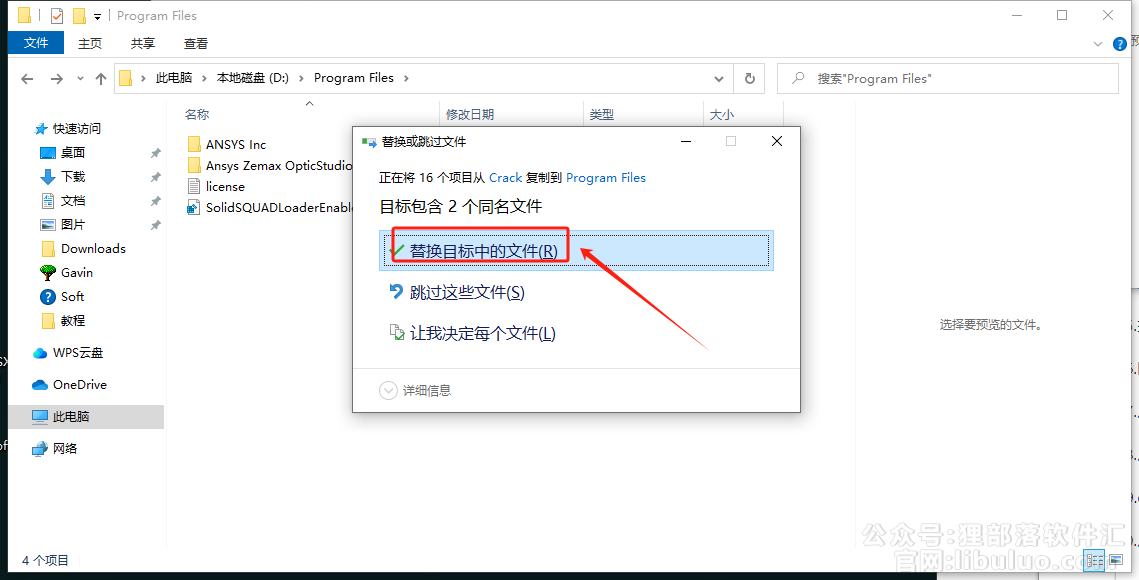
18.双击打开粘贴后的【license】(打开后,不要关闭,继续后面的步骤)。
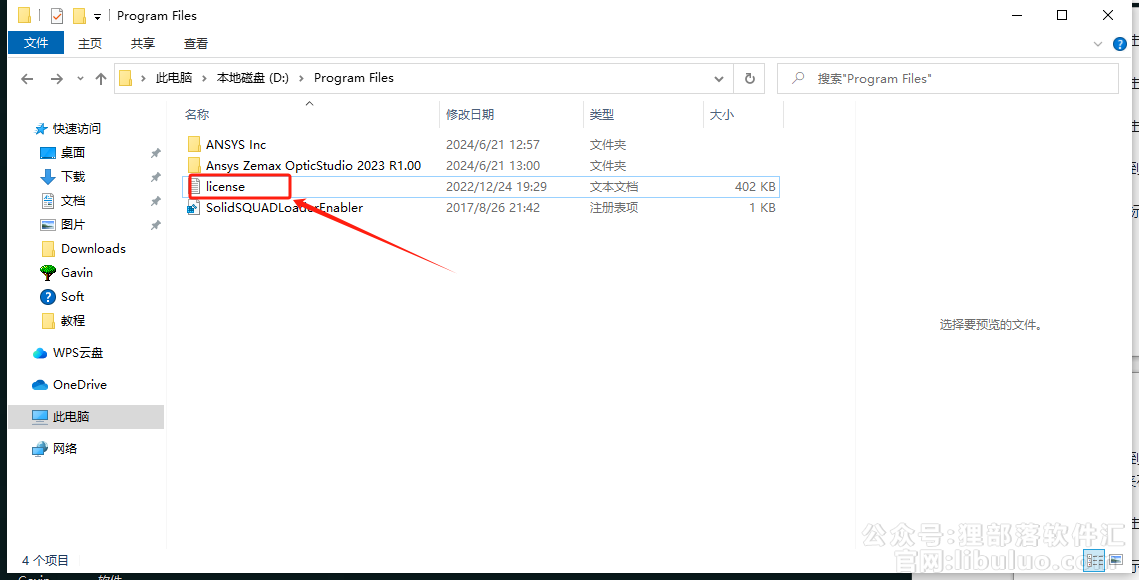
19.点击桌面任务栏中的【开始图标】,点击【ANSYS License……】。
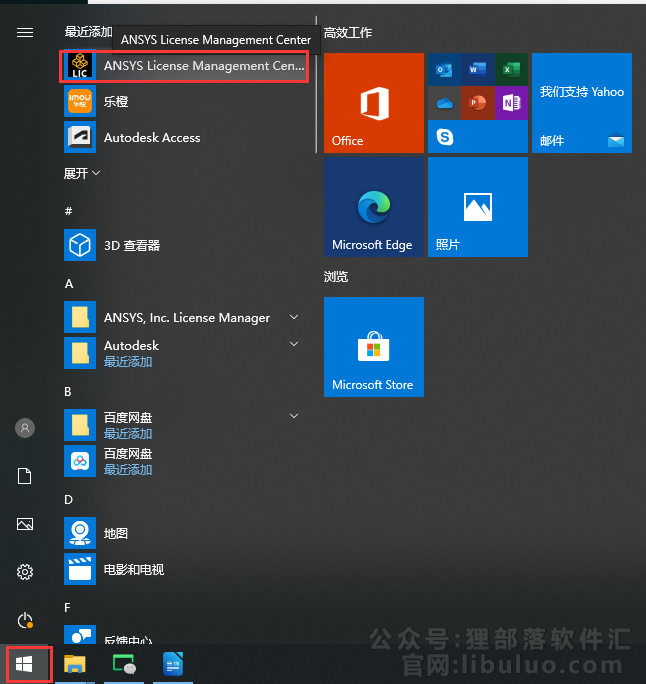
20.点击【Get System Hostid……】,鼠标选中【HOSTID下的代码】右击选择【复制】。
21.回到步骤18打开的文档 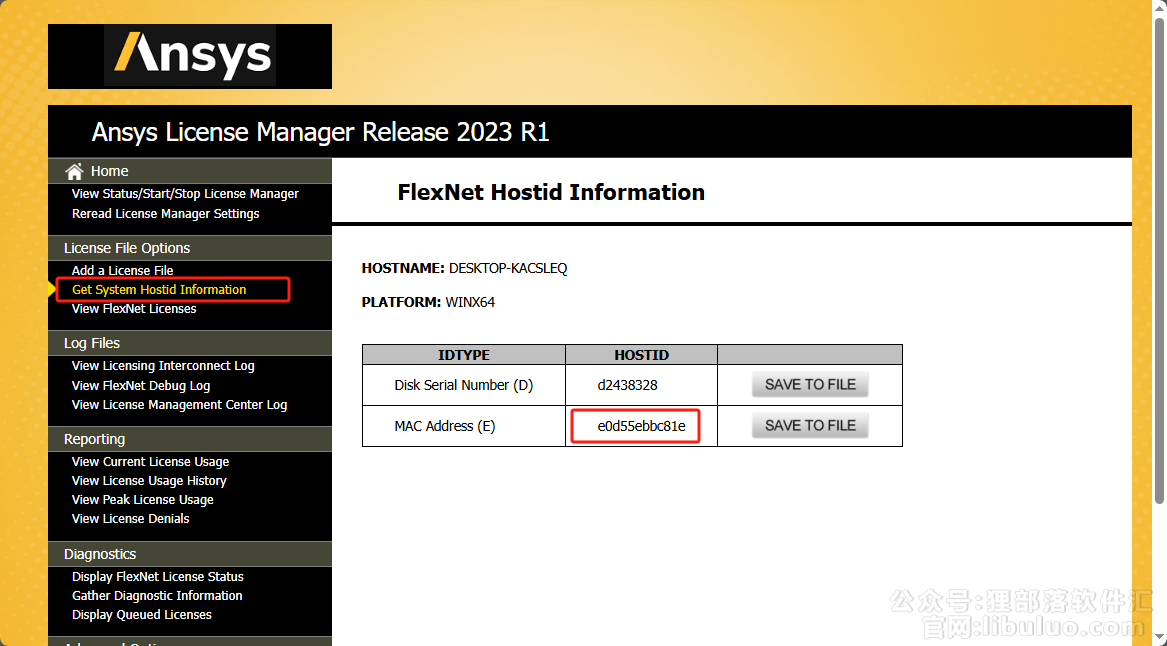 ,选中【xxxxxx……】鼠标右击选择【粘贴】。
,选中【xxxxxx……】鼠标右击选择【粘贴】。
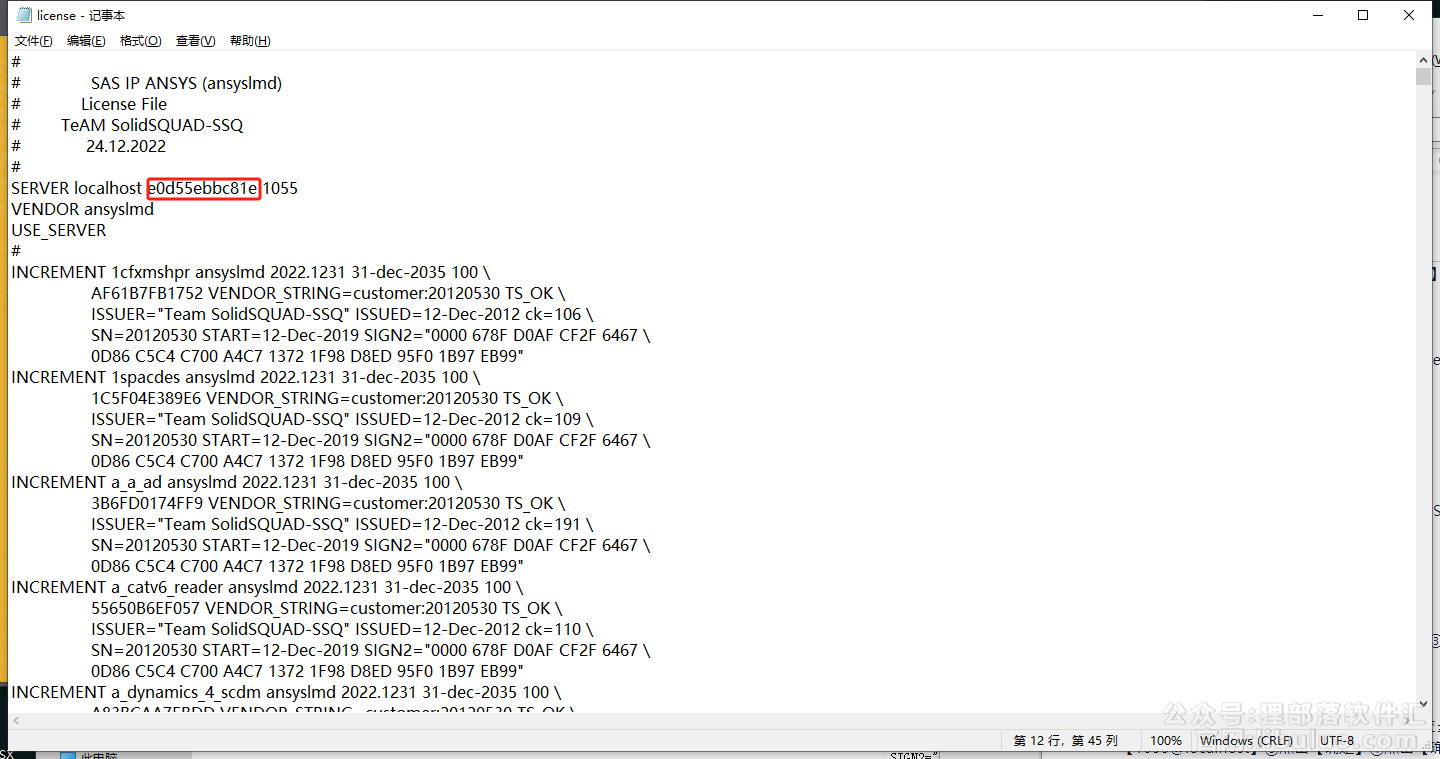
22.鼠标右击右上角【X】选择【保存】。
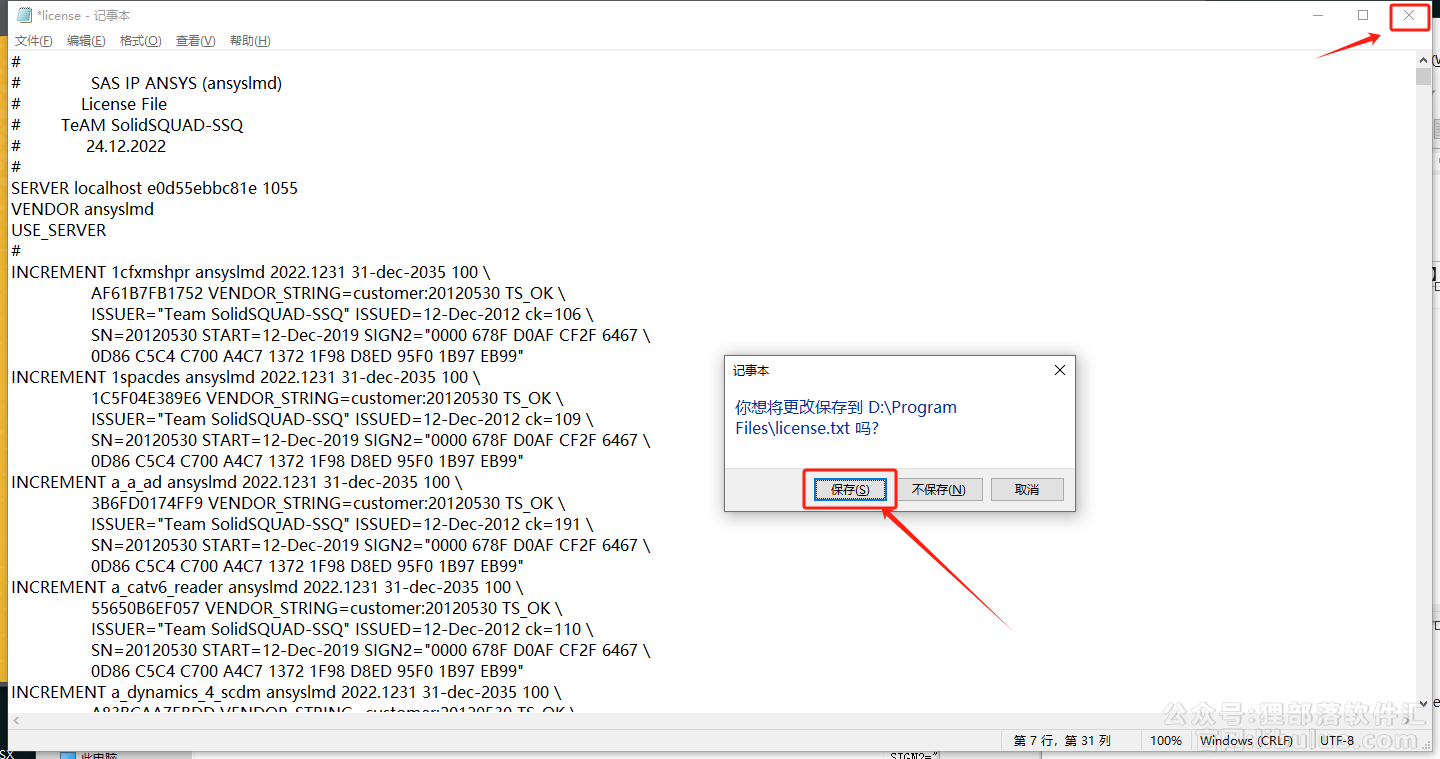
23.回到步骤19所在界面①点击【Add a license File】②点击【Choose File】③选择位于Crack文件夹在的【license】④点击【打开】。
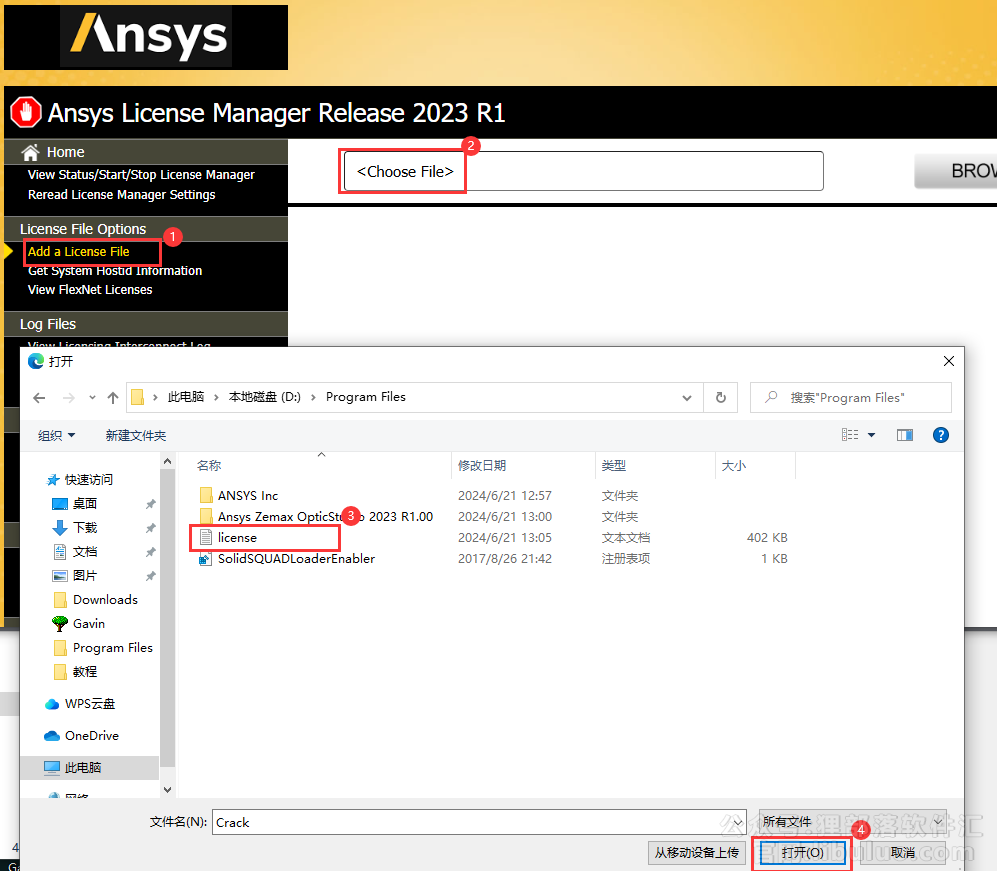
24.点击【INSTALL LICENSE FILE】。
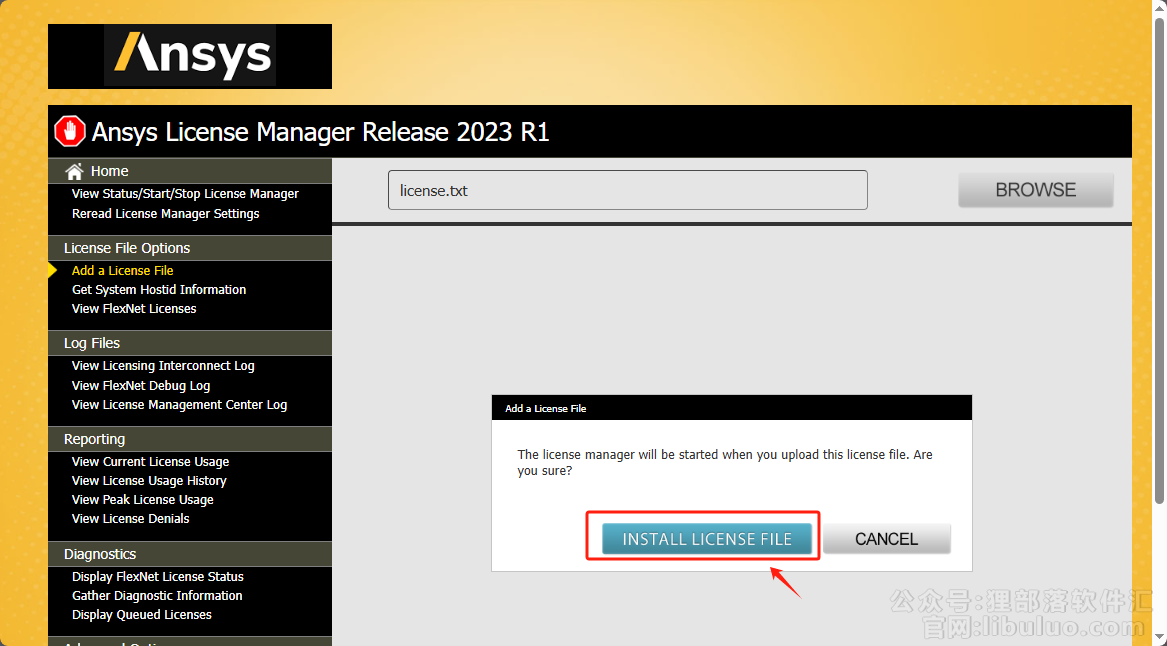
25.提示“successful”后点击右上角【X】退出。
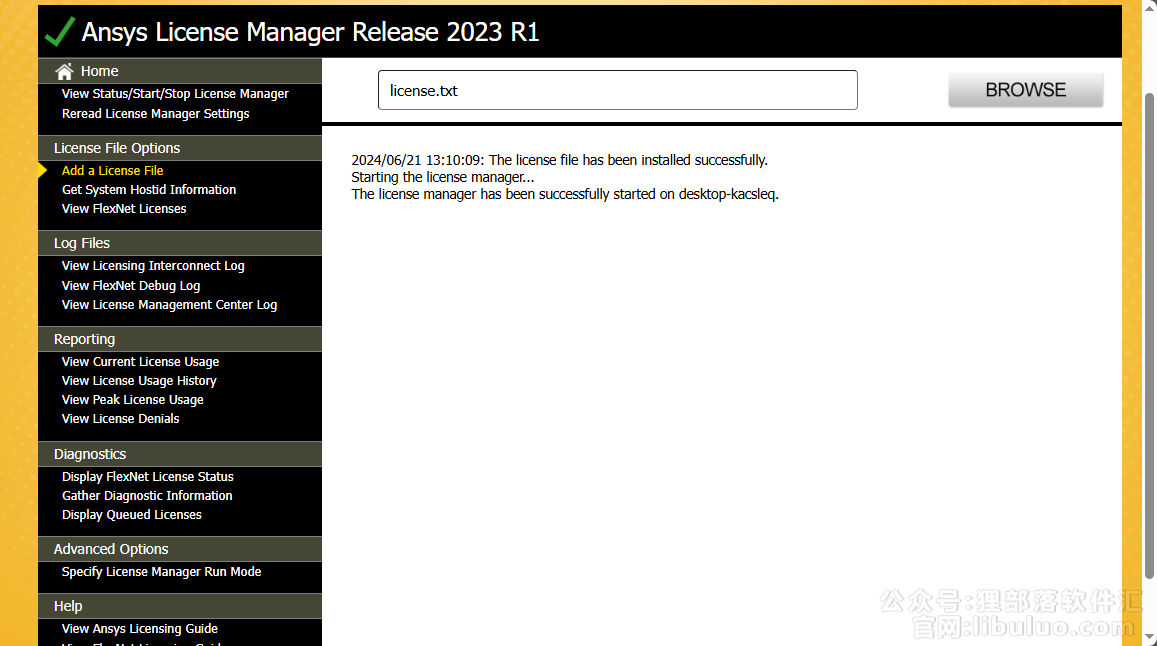
26.回到【Program】文件夹,双击打开【SolidSQ……】。
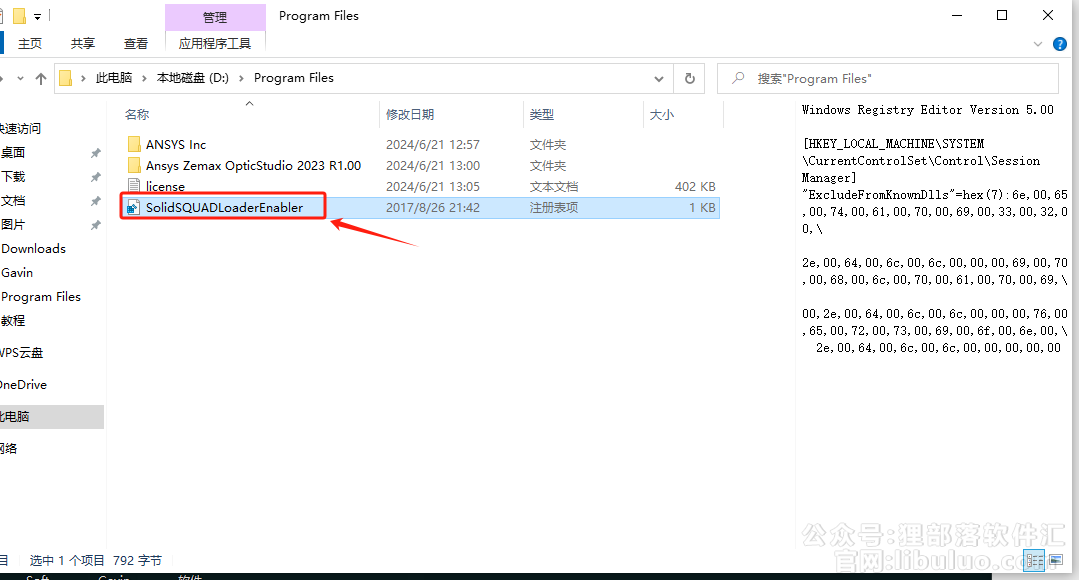
27.点击【是】。
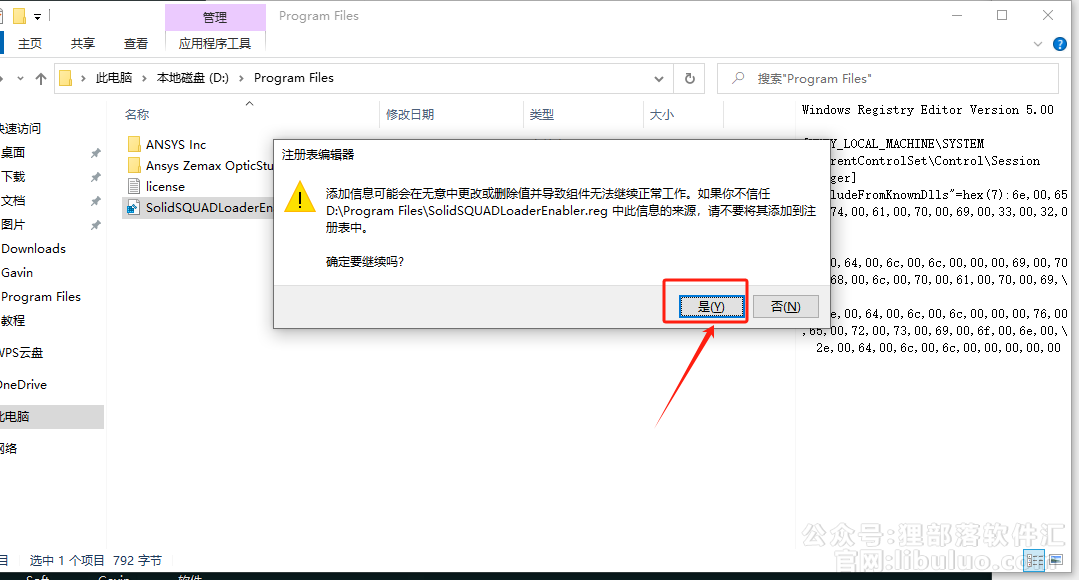
28.点击【确定】。
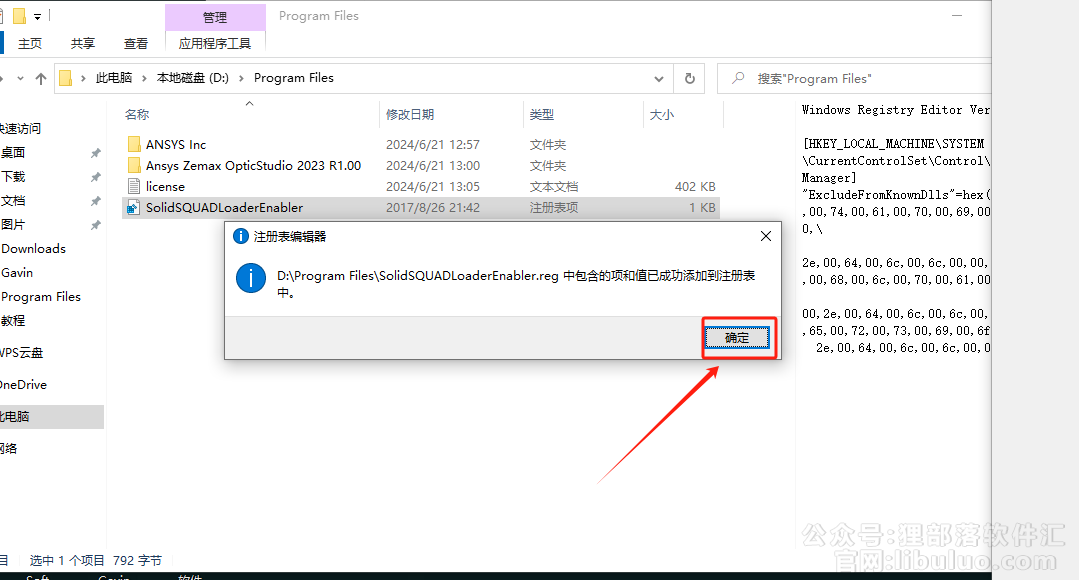
29.①鼠标右击桌面【此电脑】②选择【属性】③点击【高级系统设置】。
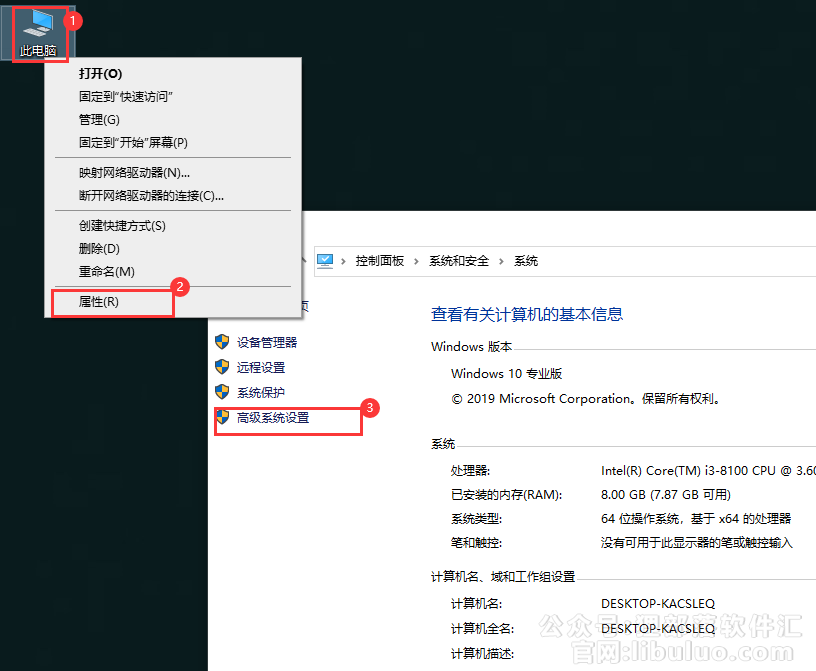
30.点击【高级】,点击【环境变量】。
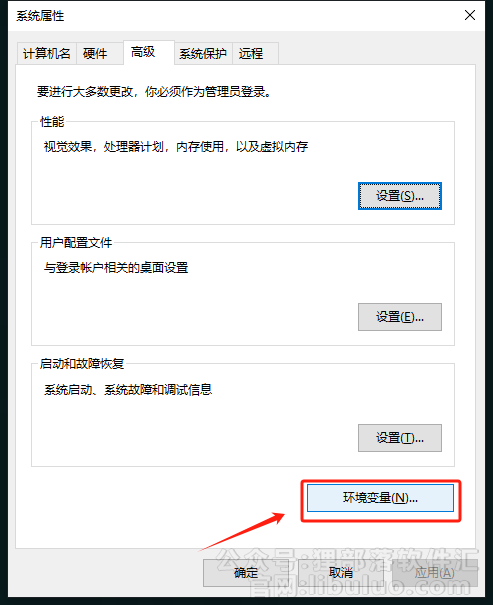
31.①在系统变量下点击【新建】②输入变量名【ANSYSLMD_LICENSE_FILE】和变量值【1055@localhost】③点击【确定】④点击【确定】。
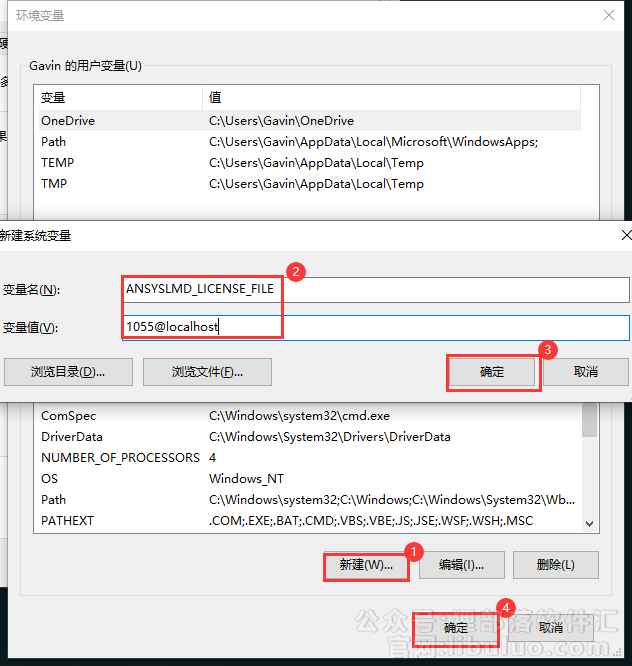
32.打开安装包解压后的【ANSYS Zemax OpticStudio2022(64bit)】文件夹,鼠标右击【Setup】选择【以管理员身份运行】。
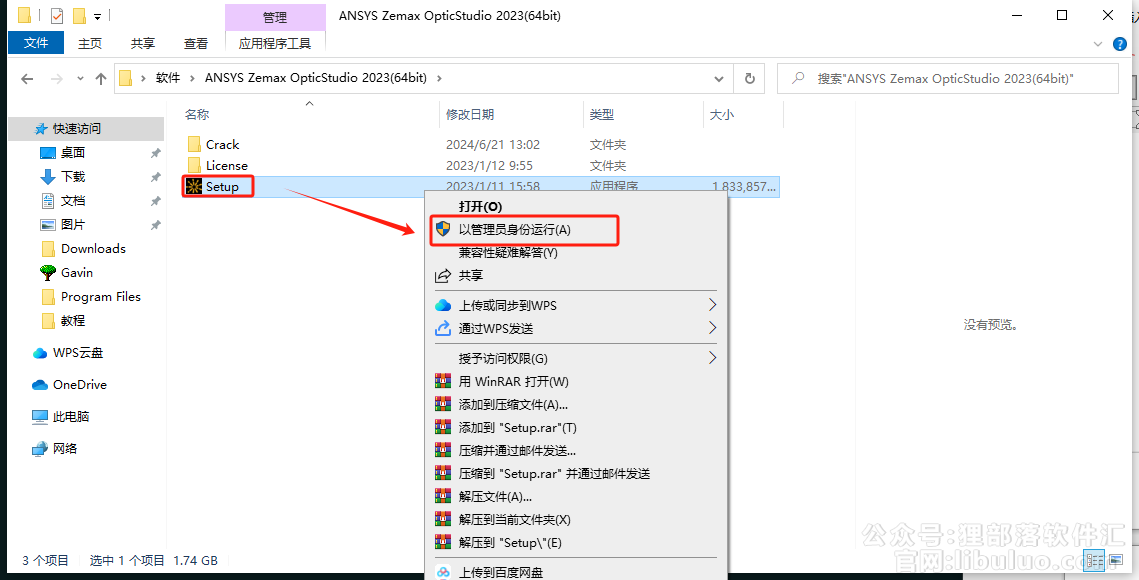
33.勾选【I agree ……】,点击【Options】。
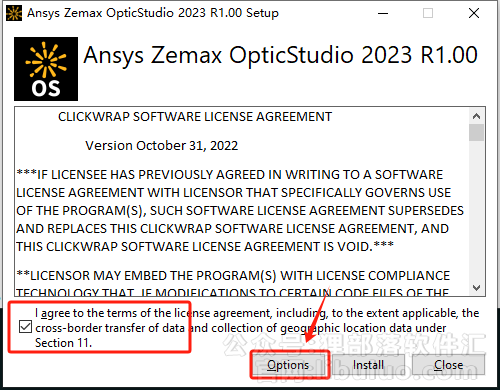
34.修改路径地址中的首字符C可更改安装位置(如:将C改为D表示安装到D盘),点击【OK】。
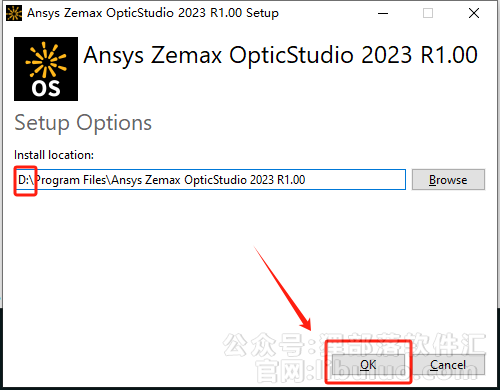
35.点击【Install】。

36.安装中……
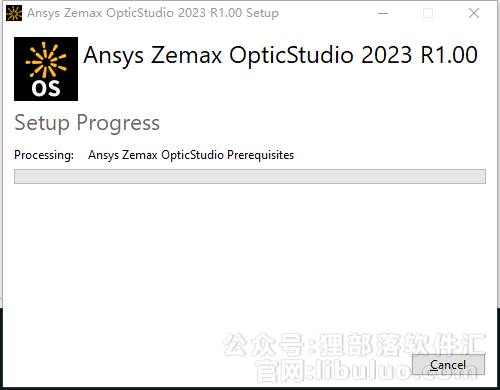
37.点击【Close】。
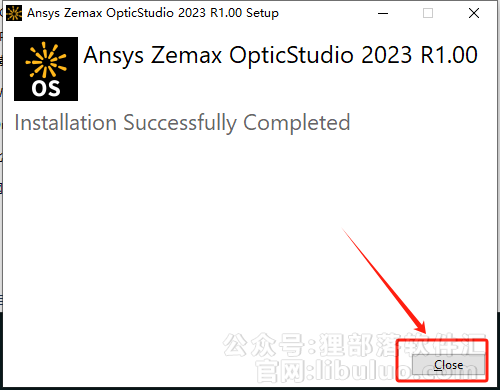
38.回到安装包解压后的文件夹下的【Crack】文件夹,双击打开【Ansys Zemax……】。

39.鼠标右击【licensingclient】选择【复制】。
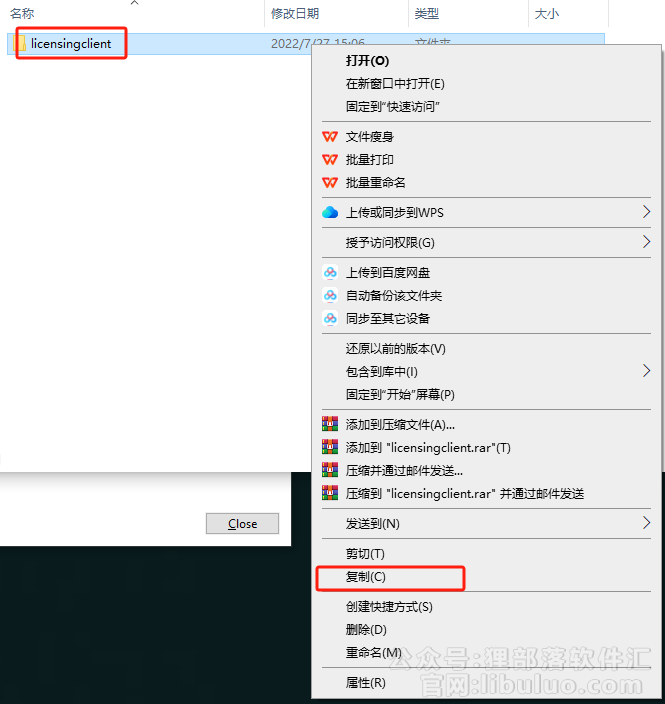
40.创建桌面快捷方式:点击桌面任务栏中的【开始图标】,点击>所有应用>Ansys Zemax……>将【Ansys Zemax……】图标拖到电脑桌面。
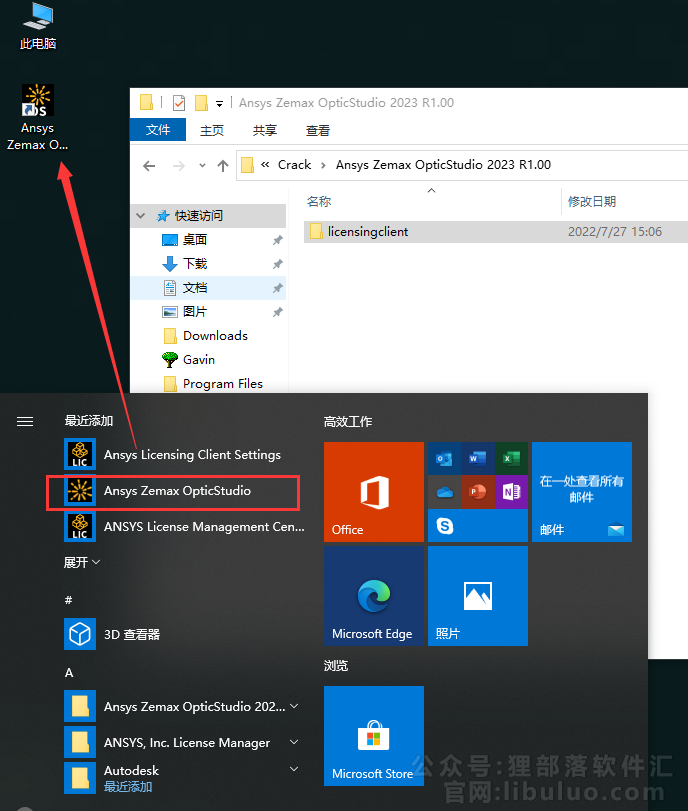
41.鼠标右击刚拖到桌面的【Ansys Zemax……】图标选择【打开文件所在的位置】。
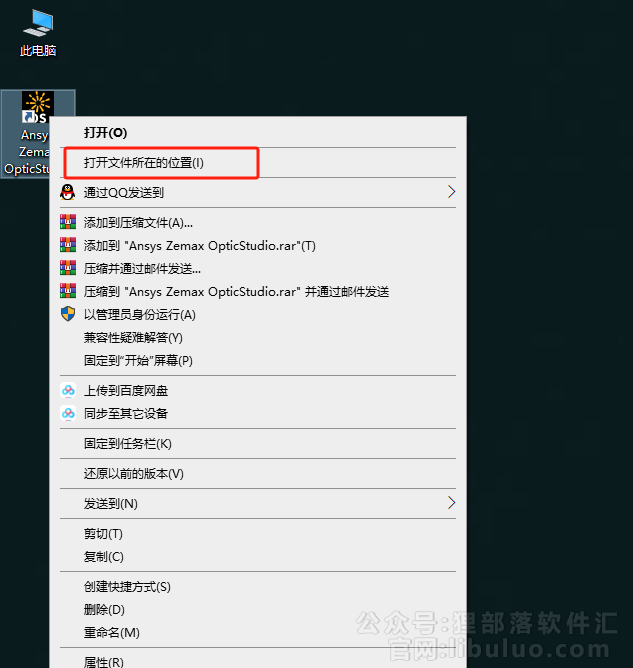
42.鼠标右击空白处选择【粘贴】。

43.点击【替换目标中的文件】。
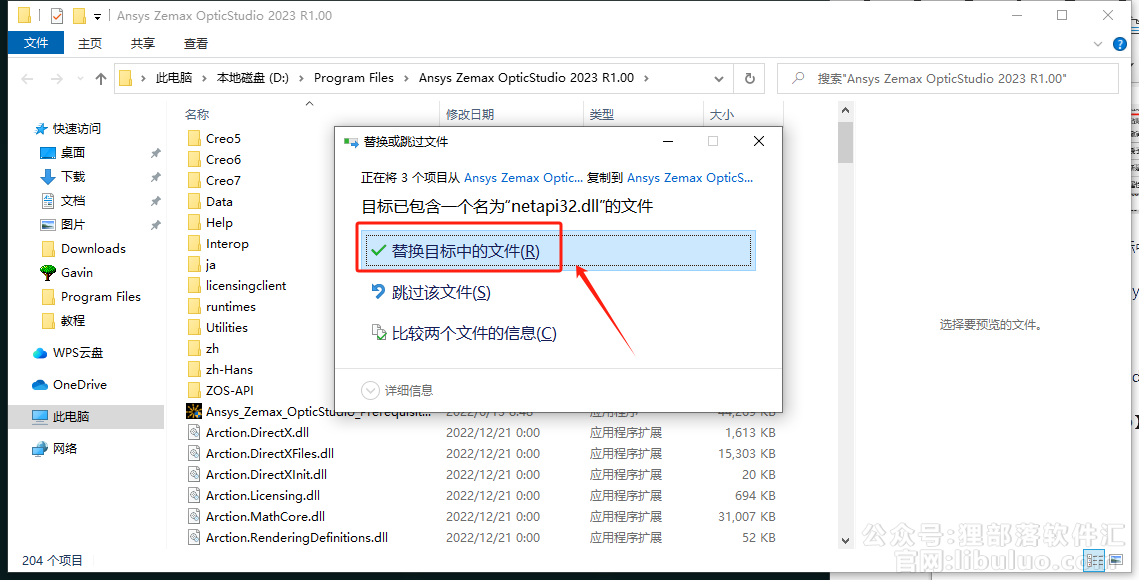
44.双击桌面【Ansys ANSYS Zemax……】图标启动软件。
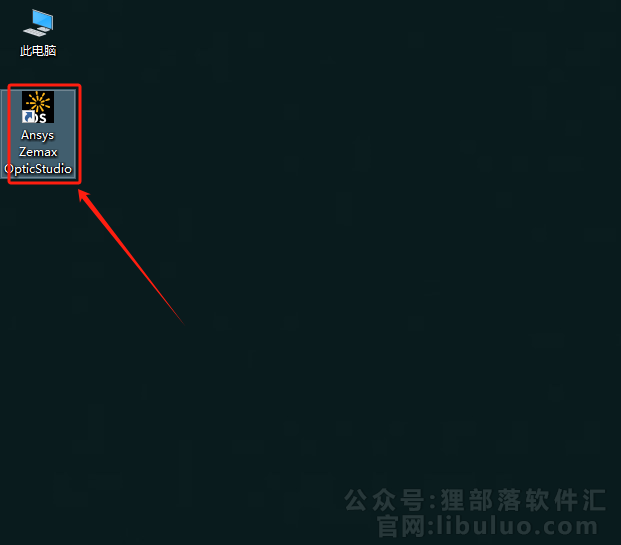
45.点击【OK】。

46.取消勾选【Send anonymous……】,点击【OK】。
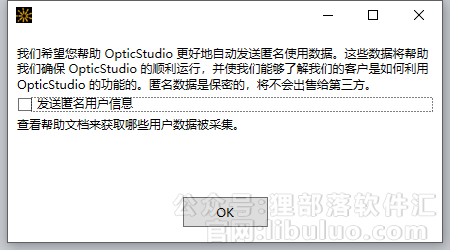
47.①点击【setup】②点击【Project……】③点击【General】④选择【中文】⑤点击【OK】。
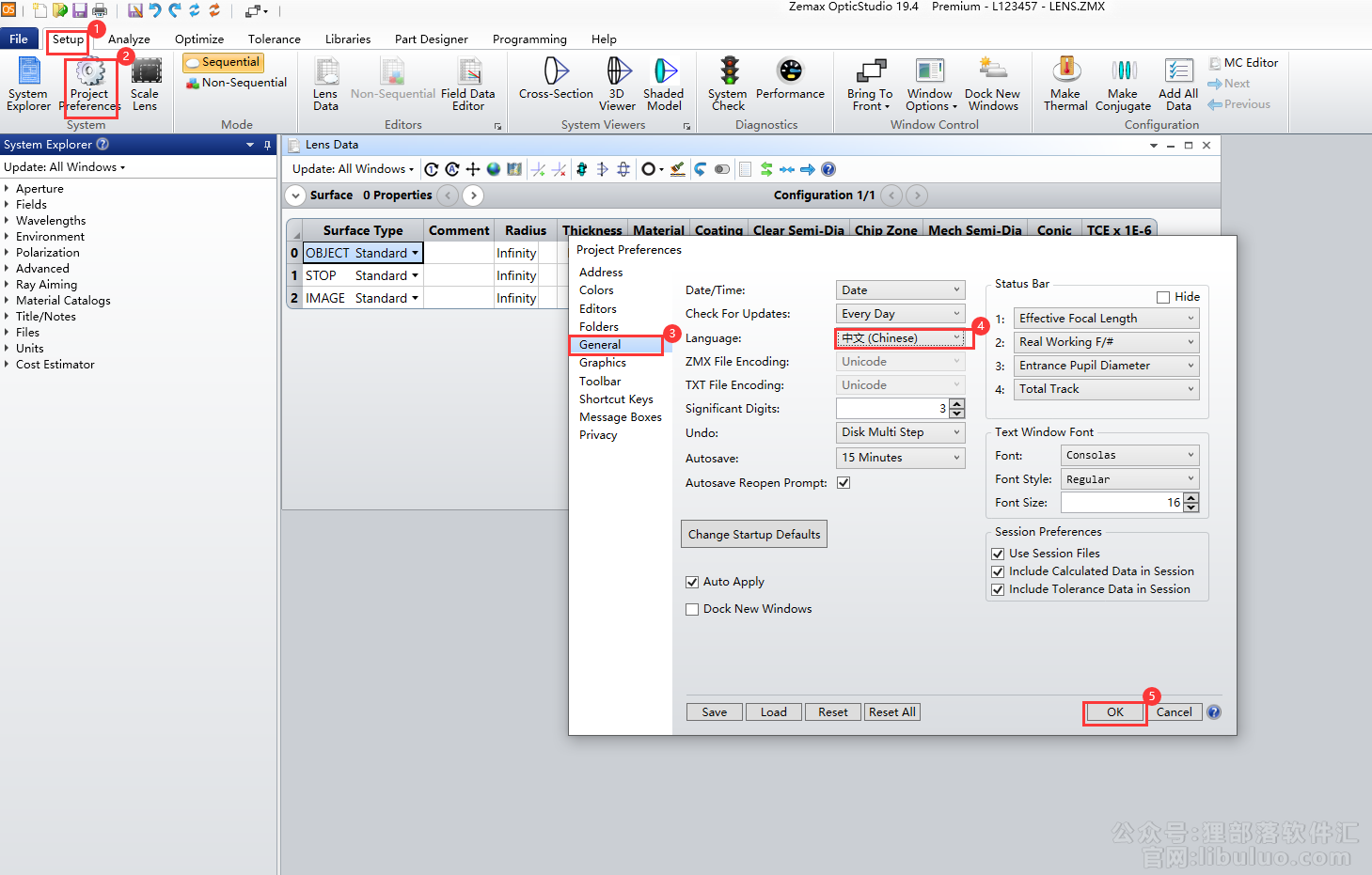
48.点击【确定】。
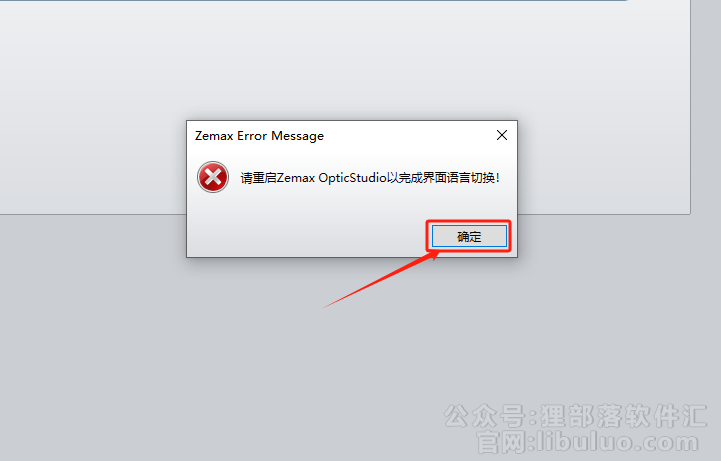
49.安装成功!
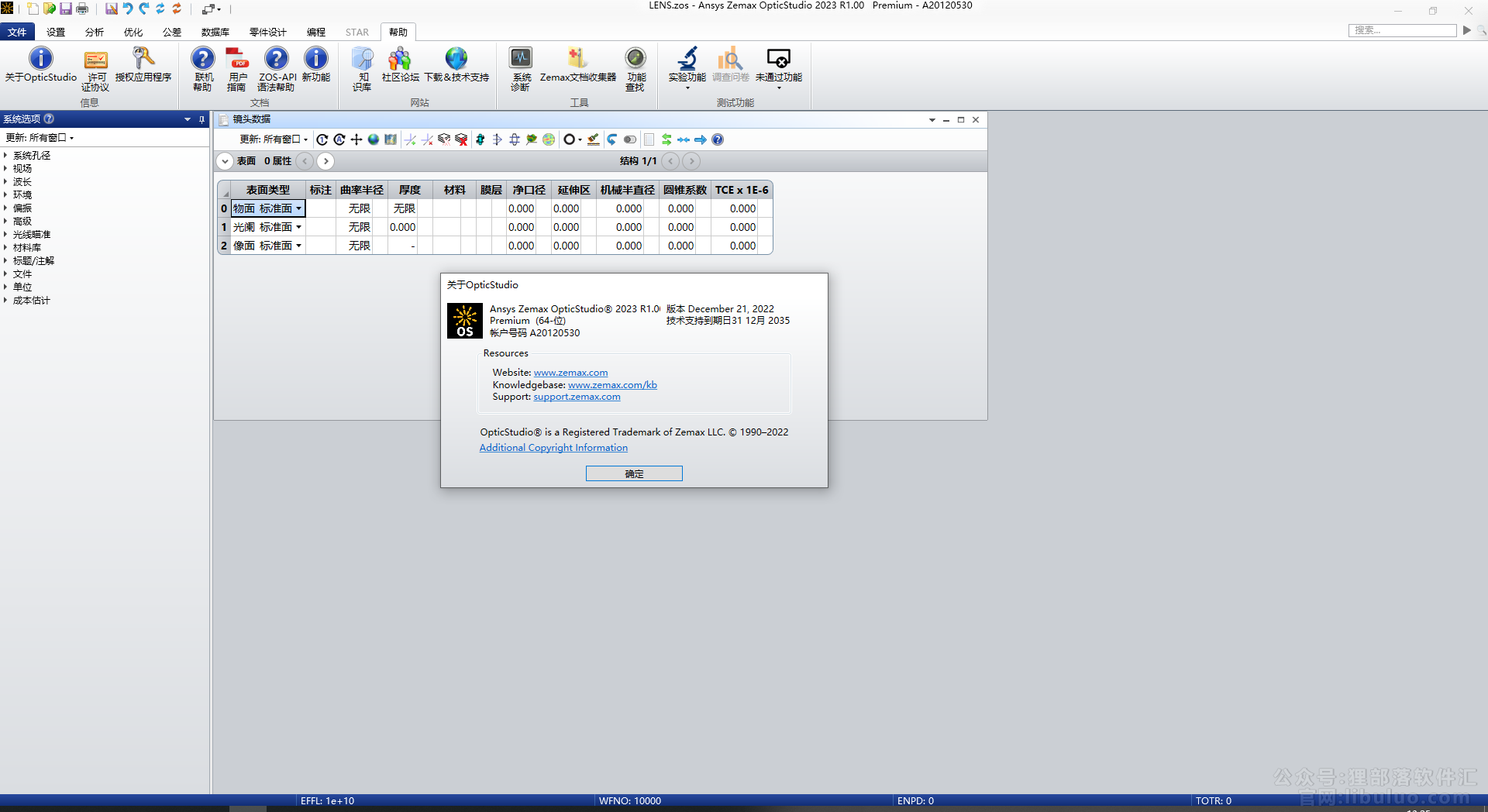


评论(0)